iPhone schwarzer Bildschirm mit Ladekreis ist kein seltenes Problem. Es tritt in der Regel auf, wenn Sie versuchen, Ihr iPhone zu aktualisieren oder ein Fehler im iOS-System auftritt.
In diesem Artikel erklären wir Ihnen, warum iPhone schwarzer Bildschirm mit Kreis auftritt, und bieten Ihnen vier praktische Lösungen zur Behebung dieses Problems. Diese Lösungen gelten für iPhone 6/X/XR/11/12/13/14/15/16.
iPhone schwarzer Bildschirm mit Ladekreis reparieren
Mit dieser leistungsstarken Software können Sie das iPhone, das schwarzer Bildschirm mit Kreis aufgehängt, reparieren und alle Arten von Fehlern auf dem iPhone/iPad einfach und ohne Datenverlust beseitigen.

Warum zeigt mein iPhone schwarzer Bildschirm mit Ladekreis?
Wenn das iPhone 16/15/14/13/12/11/X/XR/XS/8 schwarzer Bildschirm mit Ladenkreis hängen bleibt, gibt es zwei Arten von Hauptursachen:
1. Software-Problem
- Wenn Sie das iPhone wie üblich neu starten.
- Wenn Sie versuchen, Ihr iPhone auf die Werkseinstellungen zurückzusetzen.
- Software-Update fehlgeschlagen, blockiert oder abgebrochen.
- iPhone Systemfehler schwarzer Bildschirm beim Laden und so weiter.
2. Hardwareprobleme
- Sie haben Ihr iPhone mehrmals fallen lassen.
- Sie lassen Ihr iPhone ins Wasser fallen.
- Interne Hardwarebeschädigung.
- Manchmal, ohne Vorwarnung, entwickelt das iPhone plötzlich schwarz und Ladekreis zeigt. Laut Statistik sind mindestens 90% der Fälle auf Softwarefehler zurückzuführen.
4 Methoden, um iPhone schwarzer Bildschirm mit Kreis reparieren
Wenn Ihr iPhone-Bildschirm schwarz wird und sich ein Kreis dreht, reagiert das iPhone nicht. Befolgen Sie unsere Anweisungen, um das Problem iPhone XR/X/XS Max/11/11 Pro/12/13/14/15/16 schwarzer Bildschirm mit Kreis zu beheben.
Hier ist ein Vergleich der 4 effektivsten Scrollrad-Lösungen für ein iPhone Bildschirm schwarz mit Ladekreis oben erwähnt.
| Lösungen
|
Datenverlust
|
Erfolgsquote
|
Zeitdauer
|
|---|---|---|---|
Kein Datenverlust |
40% |
5 Minuten |
|
Kein Datenverlust |
98% |
10 Minuten |
|
Alles überschreibt |
85% |
25 Minuten |
|
Alles überschreibt |
80% |
30 Minuten |
01 Einen Neustart des iPhone erzwingen
Wenn Ihr iPhone auf drehender Kreis und schwarzer Bildschirm feststeckt, können Sie normalerweise einen Neustart erzwingen.
Für iPhone 6s,iPhone SE (1. Generation) oder ältere Modelle–
- Halten Sie die Home-Taste und Seitentaste (auch Standby-Taste) gleichzeitig gedrückt. Lassen Sie die beiden Tasten los, bis das Apple-Logo auf dem Bildschirm anzeigt.
- Lassen Sie Ihr iPhone ordnungsgemäß starten. Danach ist das Problem gelöscht.
Für iPhone 7/7 Plus –
- Halten Sie die Seitentaste und Leiser-Taste gleichzeitig gedrückt. Lassen Sie die beiden Tasten los, wenn das Apple-Logo wieder auf dem Bildschirm erscheint.
- Nach dem Neustart des iPhone wird der Ladekreis auf dem iPhone Bildschirm behoben.
Für iPhone 8/X/XR/XS (Max)/11 (Pro)/12 (Pro/mini)/13/14/15/16
- Drücken Sie kurz die Lauter-Taste und lassen Sie diese sofort los, und drücken Sie kurz die Leiser-Taste, auch diese lassen Sie sofort los.
- Halten Sie danach die Seitentaste gedrückt, und warten Sie, bis Sie das Apple-Logo sehen, lassen Sie die Taste los.

Laut Nutzerbewertungen funktioniert der erzwungene Neustart des iPhones bei vielen Menschen, die einen schwarzen Bildschirm mit drehendem Kreis beheben möchten.
Wenn Ihr iPhone auf Ladekreis und schwarzer Bildschirm hängen bleibt, können Sie diese Methode ausprobieren, um es zu beheben.
02 Professionelles Reparaturtool- iMyFone Fixppo benutzen
Nachdem Sie die oben genannten Methoden ausprobiert haben, kann es sein, dass Ihr iPhone immer noch einen schwarzen Bildschirm mit Ladekreis anzeigt, der durch einen iOS-Systemfehler verursacht wird. In diesem Fall ist die beste Lösung, iOS Reparaturtool iMyFone Fixppo zu verwenden. iMyFone Fixppo ist ein professionelles Tool zur Funktionsbehebung für das iOS-System, das es sofort reparieren kann und keine Daten löscht.
Hauptmerkmale von iMyFone Fixppo:
- Über 150 Arten von iOS-Problemen: Kann den weißen Bildschirm des Todes, das Flackern des iPhone-Bildschirms, das Nichtaufladen des iPhone, die Bewegung des iPhone-Bildschirms und vieles mehr reparieren.
- Hohe Erfolgsquote: Mit Fixppo können Sie den schwarzen Bildschirm Ihres iPhones ohne technische Vorkenntnisse und Datenverlust zu Hause reparieren und haben dabei eine 99% Erfolgsrate.
- Maximale Kompatibilität: Kompatibel mit allen iOS/iPadOS/tvOS, einschließlich dem neuesten iOS 17/18.
- Modernste Technologie: Es wendet neue und innovative Technologie an, um iOS zu reparieren, wird das beste iOS-Reparatur-Tool auf dem Markt.
So kann man mit Fixppo das Problem "iPhone schwarzer Bildschirm mit Kreis" beheben:
Schritt 1: Laden Sie Fixppo herunter, installieren und starten Sie das Programm auf Ihrem Computer. Wählen Sie den „Apple Systemreparatur > Standardmodus“. Danach verbinden Sie Ihr Gerät mit Ihrem Computer.

Schritt 2: Nachdem Ihr iPhone erkannt wurde, werden Sie zum weiterem Schritt führen. Sonst brauchen Sie Ihr iPhone in den DFU- oder Wiederherstellungsmodus zu versetzen, um das Programm Ihr Gerät-Modus erkennen zu lassen.

Schritt 3: Wählen Sie dann die entsprechende Firmware aus der angegebenen Version aus, klicken Sie auf "Herunterladen" und warten Sie ein wenig, bis der Download erfolgreich ist.

Schritt 4: Klicken Sie dann auf „Start“. Dadurch wird die Reparatur automatisch eingeleitet. Sobald der Vorgang erfolgreich abgeschlossen ist, wird Ihr iPhone nicht mehr auf schwarzen Bildschirm mit Kreis stecken bleiben.

Sie können in dieser Videoanleitung erfahren, wie Sie iPhone schwarzer Bildschirm mit Kreis mit Fixppo beheben.
Die klaren Anweisungen von iMyFone Fixppo machen die Anwendung einfach. Im Standardmodus gehen keine Daten verloren. iMyFone Fixppo bietet außerdem eine 30-tägige Geld-zurück-Garantie. Wenn Ihr iPhone oder iPad immer noch auf einem schwarzen Bildschirm mit einem Ladekreis hängen bleibt, laden Sie das iOS-Systemreparaturtool iMyFone Fixppo jetzt herunter und testen Sie es kostenlos.
03 iPhone im Wiederherstellungsmodus reparieren und neu einrichten
Allgemeinen kann die Wiederherstellung des iPhone viele Probleme beheben. Sie können das iPhone schwarzer Bildschirm und Ladekreis reparieren, indem Sie Ihr iPhone über iTunes im Recovery-Modus wiederherstellen oder aktualisieren.
Stellen Sie zuerst sicher, dass Sie die neuste iTunes verwenden. Verbinden Sie dann Ihr iPhone mit Computer, und starten Sie iTunes.
- Für iPhone 8 und neuer: Drücken Sie die Lauter-Taste und lassen Sie sie schnell los, und dann drücken Sie die Leiser-Taste und lassen Sie sie schnell los. Halten Sie anschließend die Seitentaste, bis Sie „Mit Computer verbinden“-Bildschirm sehen.
- Für iPhone 7, iPhone 7 Plus und iPod touch (7. Generation): Halten Sie die Leiser-Taste und Seitentaste gleichzeitig gedrückt, bis der „Mit Computer verbinden“ Bildschirm erscheint.
- Für iPhone 6s oder älter: Halten Sie Power-Button und Home-Button gleichzeitig gedrückt, bis Ihr iPhone im Wiederherstellungsmodus.
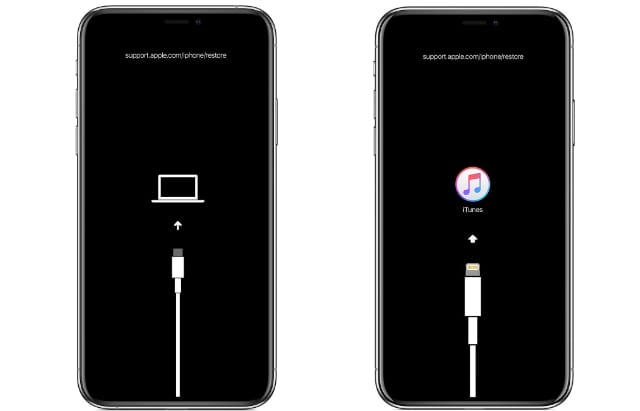
Jetzt sehen Sie eine wie folgendes Bilder angezeigte Meldung in iTunes. Sie können Ihr iPhone aktualisieren, indem Sie auf „ Aktualisieren“ klicken, in dieser Option werden alle Daten auf Ihrem iPhone behalten.
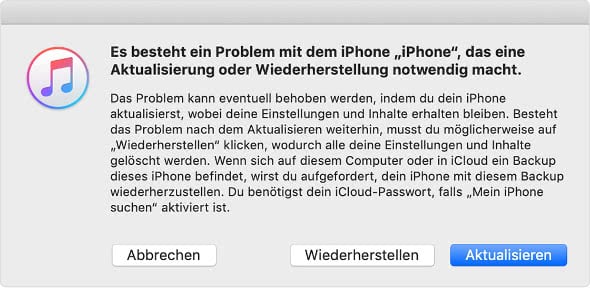
Wenn iPhone schwarzer Bildschirm mit Kreis nach der Aktualisierung nicht behoben wird, wiederholen Sie die oben genannten Schritte, um Ihr iPhone wieder in den Recovery-Modus zu versetzen. In diesem Mal wählen Sie „Wiederherstellen“, um Ihr iPhone auf Werkseinstellungen zurückzusetzen und das Problem zu beheben. Aber beachten Sie bitte, dass alle Inhalte und Einstellungen auf Ihrem iPhone gelöscht werden.
Nach dem Abschluss der Aktualisierung oder Wiederherstellung können Sie Ihr Gerät neu einrichten. Dabei Ihr iPhone nicht auf dem dauerhafte drehende Ladekreis mehr feststeckt wird.
04 Das sich drehende Ladekreis auf dem iPhone im DFU-Modus beheben
Als ein noch tieferer Systemeingriff zu Wiederherstellungsmodus ist DFU-Modus (Wartungszustand) ermöglicht Ihnen auch, das ständig drehende Ladekreis auf dem iPhone mit dem schwarzen Bildschirm zu reparieren. Hier ist eine Kurzanleitung:
- Verbinden Sie Ihr iPhone mit dem Computer, und starten Sie iTunes. Stellen Sie sicher, dass iTunes auf die neuste Version aktualisiert ist.
- Befolgen Sie die oben im Teil „Neustart Ihres iPhone erzwingen" genannten Schritte, aber lassen Sie die Tasten dieses Mal nicht los, bis ein Pop-up-Fenster mit der Meldung „ein iPhone im Wartungszustand erkannt“ in iTunes anzeigt.
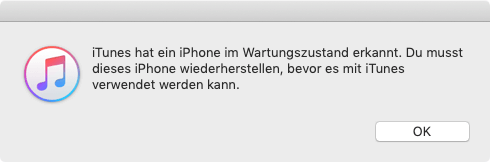
- Nun wurde Ihr iPhone in den DFU-Modus bzw. Wartungszustand versetzt. Klicken Sie auf „OK“ auf dem Pop-up-Fenster, und klicken Sie dann auf den Button „iPhone wiederherstellen". Anschließend wird eine Software heruntergeladen und das System komplett neu installiert. Warten Sie, bis der Vorgang abgeschlossen ist.
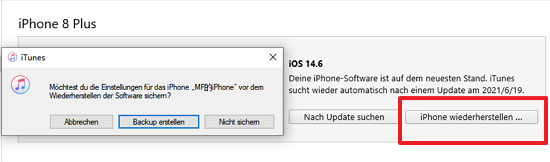
Nachdem Ihr iPhone erfolgreich wiederhergestellt wurde, startet es im Normalzustand neu. Auf Ihrem iPhone wird keinen schwarzen Bildschirm oder dauerhafte Ladekreis mehr angezeigt.
Wenn Sie durch die Tastenkombination Ihr iPhone nicht in den Wiederherstellungsmodus versetzen können, versuchen Sie es mal mit iOS System Reparaturtool iMyFone Fixppo, es bietet eine kostenlose Funktion, iPhone mit einem Klick in den Recovery-Modus zu wechseln.
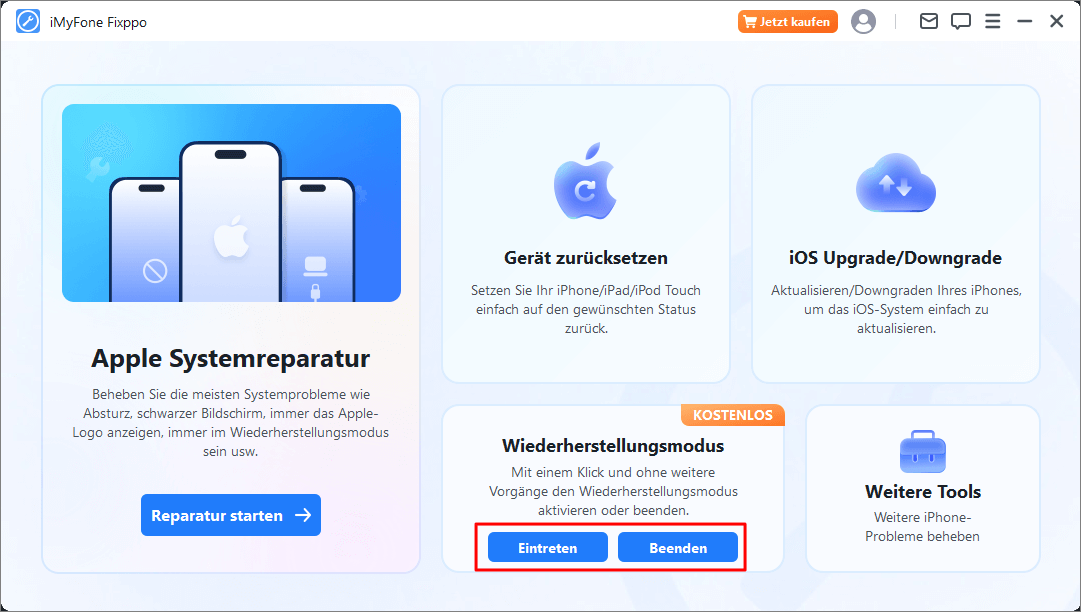
FAQ: iPhone schwarzer Bildschirm mit Kreis
1 Was machen wenn iPhone Bildschirm schwarz wird?
Hier sind einige Schritte, die Sie unternehmen können, wenn Ihr iPhone-Bildschirm schwarz wird:
- Prüfen Sie, ob das Gerät noch eingeschaltet ist. Versuchen Sie, den Home-Button oder die Power-Taste zu betätigen, um zu sehen, ob das Gerät reagiert.
- Versuchen Sie, das iPhone neu zu starten. Halten Sie dafür die Power-Taste und eine der Lautstärketasten (oder den Home-Button) gleichzeitig etwa 10 Sekunden lang gedrückt, bis das Apple-Logo erscheint.
- Prüfen Sie, ob der Akku noch genug Ladung hat. Schließen Sie das Gerät an ein Ladegerät an und beobachten Sie, ob es wieder hochfährt.
- Wenn das iPhone weiterhin dunkel bleibt, könnte es sich um ein Hardware-Problem handeln. In diesem Fall empfiehlt es sich, einen Blick in den Apple-Support zu werfen oder das Gerät bei einem autorisierten Servicecenter überprüfen zu lassen.
Wenn das Gerät noch unter Garantie steht, lassen Sie es am besten von Apple reparieren oder ersetzen. Versuchen Sie nicht selbst, es zu zerlegen, da Sie so den Garantieanspruch verlieren könnten.
2 Warum dreht sich der Kreis beim iPhone?
Wenn der Ladekreis auf dem iPhone-Display rotiert, kann das auf verschiedene Gründe hinweisen - das Gerät startet gerade neu, es führt Hintergrundaktualisierungen durch, der Speicher ist überlastet, eine fehlerhafte App läuft, eine iOS-Aktualisierung ist im Gang oder ein harter Neustart ist nötig.
Fazit
Wenn Ihr iPhone schwarzer Bildschirm mit Ladekreis anzeigt, können Sie die 4 Methoden in diesem Artikel ausprobieren, die Ihnen helfen, Ihr iPhone wieder in den Normalzustand zu bringen. Unter anderem empfehlen wir Ihnen besonders, iOS System Reparaturtool iMyFone Fixppo zu verwenden, damit Sie Ihr iPhone ganz schnell zu Hause ohne Datenverlust reparieren können. Laden Sie iMyFone Fixppo herunter und probieren Sie es jetzt!





